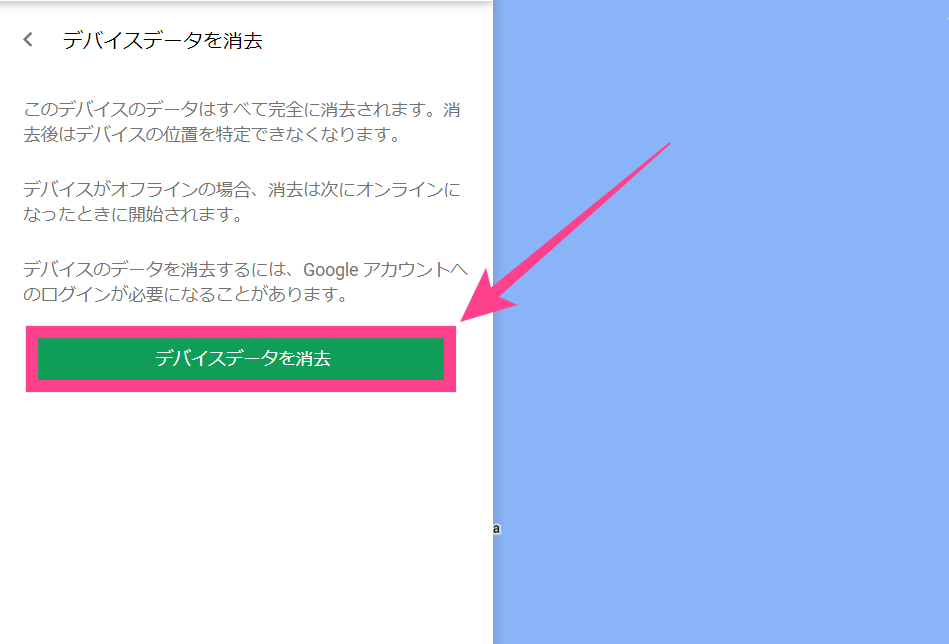【AQUOS】バグ発生!スマホを初期化する方法は?注意点も紹介!
Android端末「AQUOS」シリーズでバグが発生したときは、強制的に初期化をすることで改善されるかもしれません。
そこで今回は、AQUOSの初期化(リセット)方法について、詳しく解説していきます。
初期化の際の注意点も併せてチェックしましょう!
Contents[OPEN]
【AQUOS】基本的な初期化の方法
では早速、AQUOSを強制的に初期化(リセット)する方法について解説していきます。
前提として、スマホが健全に作動する場合は、リセットをかける必要はありませんよ!
この作業は、デバイスに問題があり、バグが発生した時に行ってください。
リセットすると、保存されているユーザーデータや写真・動画などのメディアは全て消去されてしまうので、その点も前もって注意しておきましょう!
スマホの「システム」から初期化する方法をおさらい!
まずは、基本的な初期化の方法を説明します。
AQUOSはAndroidの1つなので、基本的にはAndroidの設定から行います。「設定」を起動しましょう。
設定メニューにある「システム」をタップしてください。
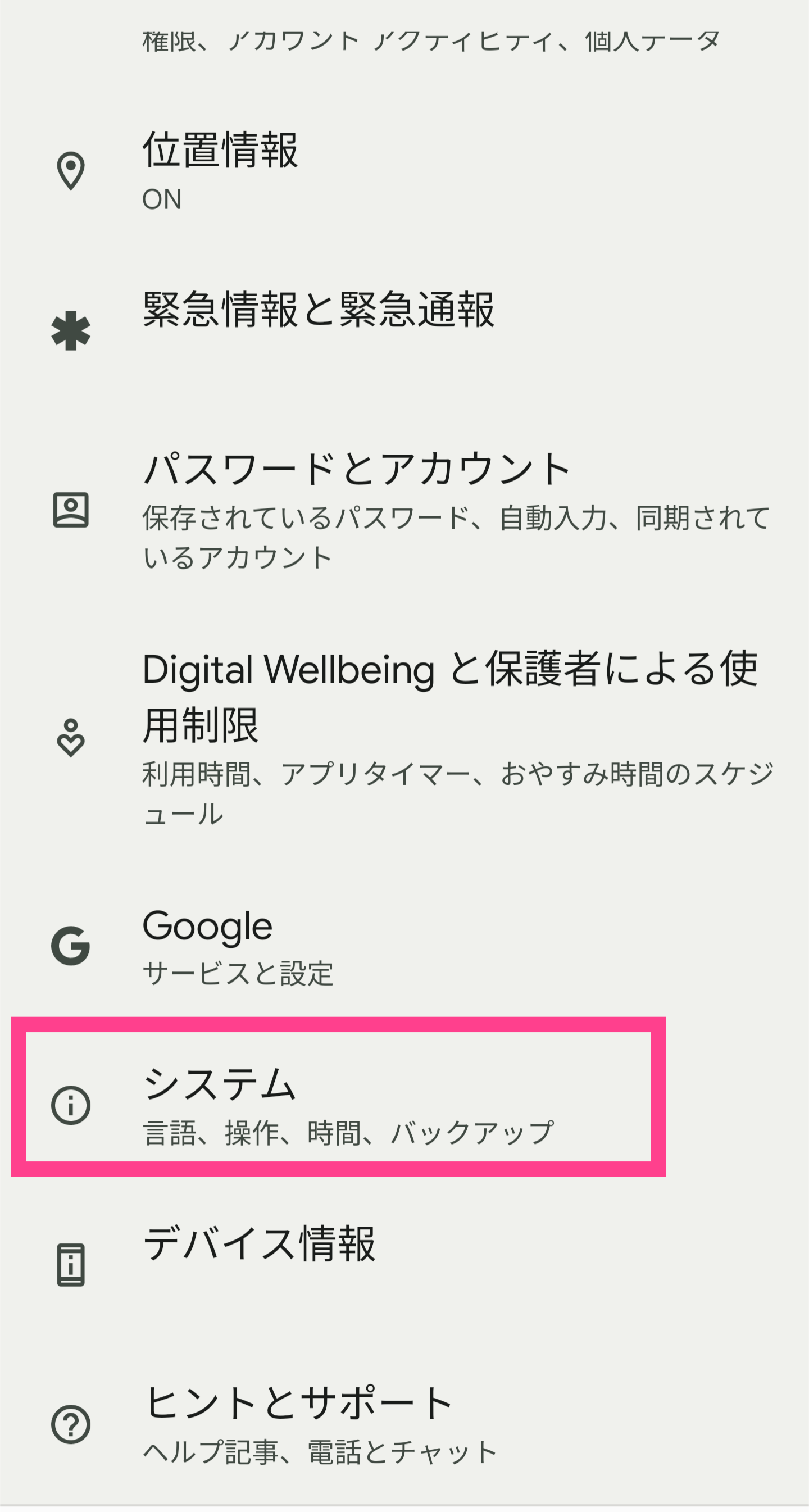
表示された項目の中から「リセットオプション」をタップしましょう。
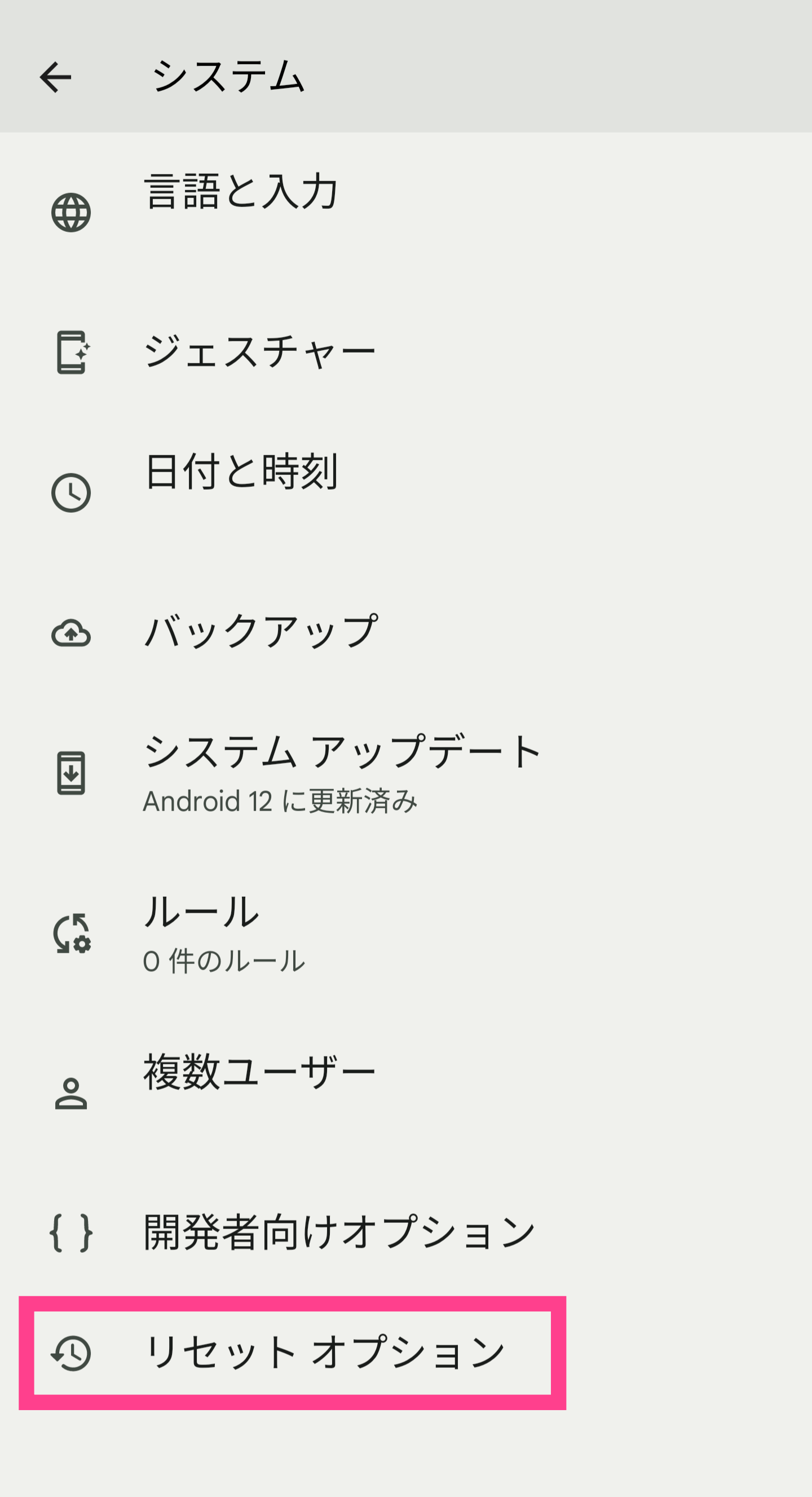
このメニュー項目まで進められたら、端末の初期化を行いましょう。
「全データを削除(出荷時リセット)」の項目をタップしてください。
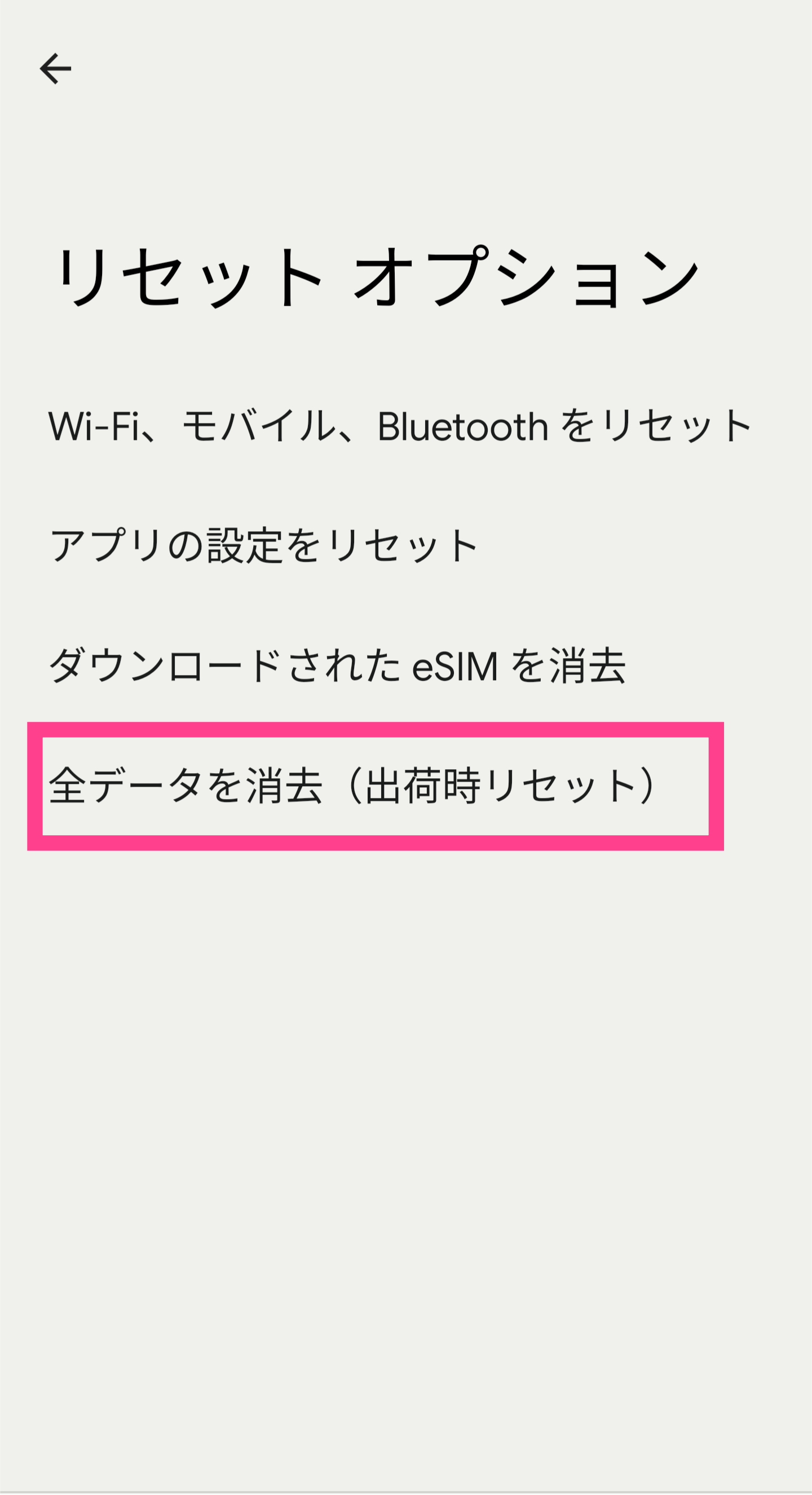
Googleアカウントやメディアなど、すべての項目が消えてしまうことを確認し、問題なければ「すべてのデータを消去」をタップしてリセットしてください。
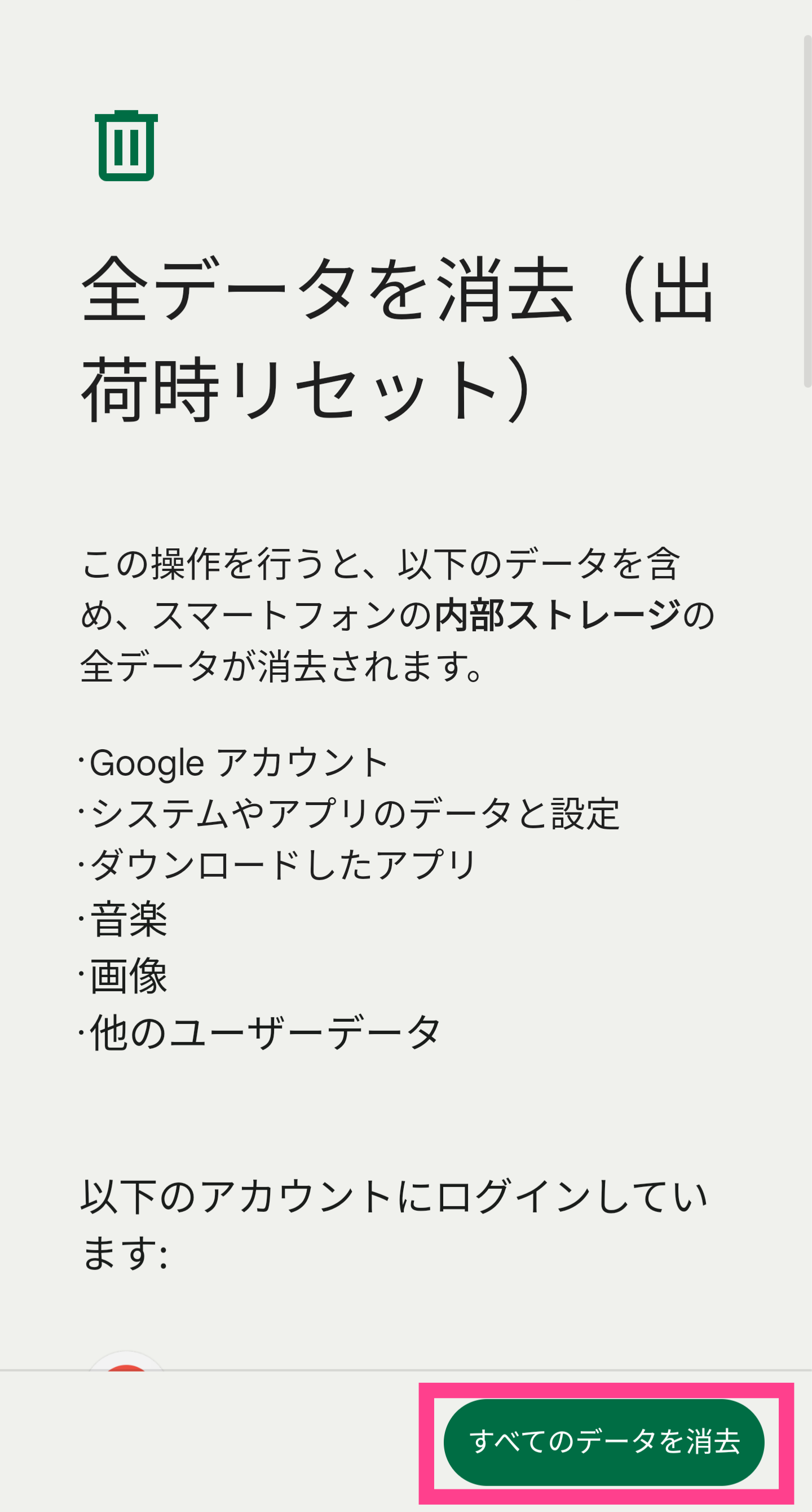
これで初期化がおこなわれます。
【AQUOS】「Googleデバイスを探す」を活用して初期化をする方法
バグやエラーの発生のため、基本的な方法でリセットができない時は、別の方法でリセットができます。
この記事では、「Googleデバイスを探す」というサービスを活用して、端末の初期化をする方法を紹介します。
「Googleデバイスを探す」を活用して初期化をするための必須条件
操作手順を説明する前に、「Googleデバイスを探す」を利用して初期化を行うためには、以下の条件を満たしている必要があります。
- カカオアカウント
- 「Googleデバイスを探す」機能が有効化されている
- 端末がGoogleアカウントでログイン済み
- 端末の電源がオンの状態でネットワークに接続されている
- 端末の位置情報(GPS)が有効化されている
条件について一つ一つ詳しく説明します。
「Googleデバイスを探す」機能が有効化されている
一番の前提条件となるのが、「Googleデバイスを探す」機能がオンになっていることです。
自分の端末がオンになっているか分からない方に向けて、確認方法を説明します。
リセット対象のAQUOS端末でデバイスの「設定」を開いてください。次に、設定メニューから「セキュリティ」を選択します。
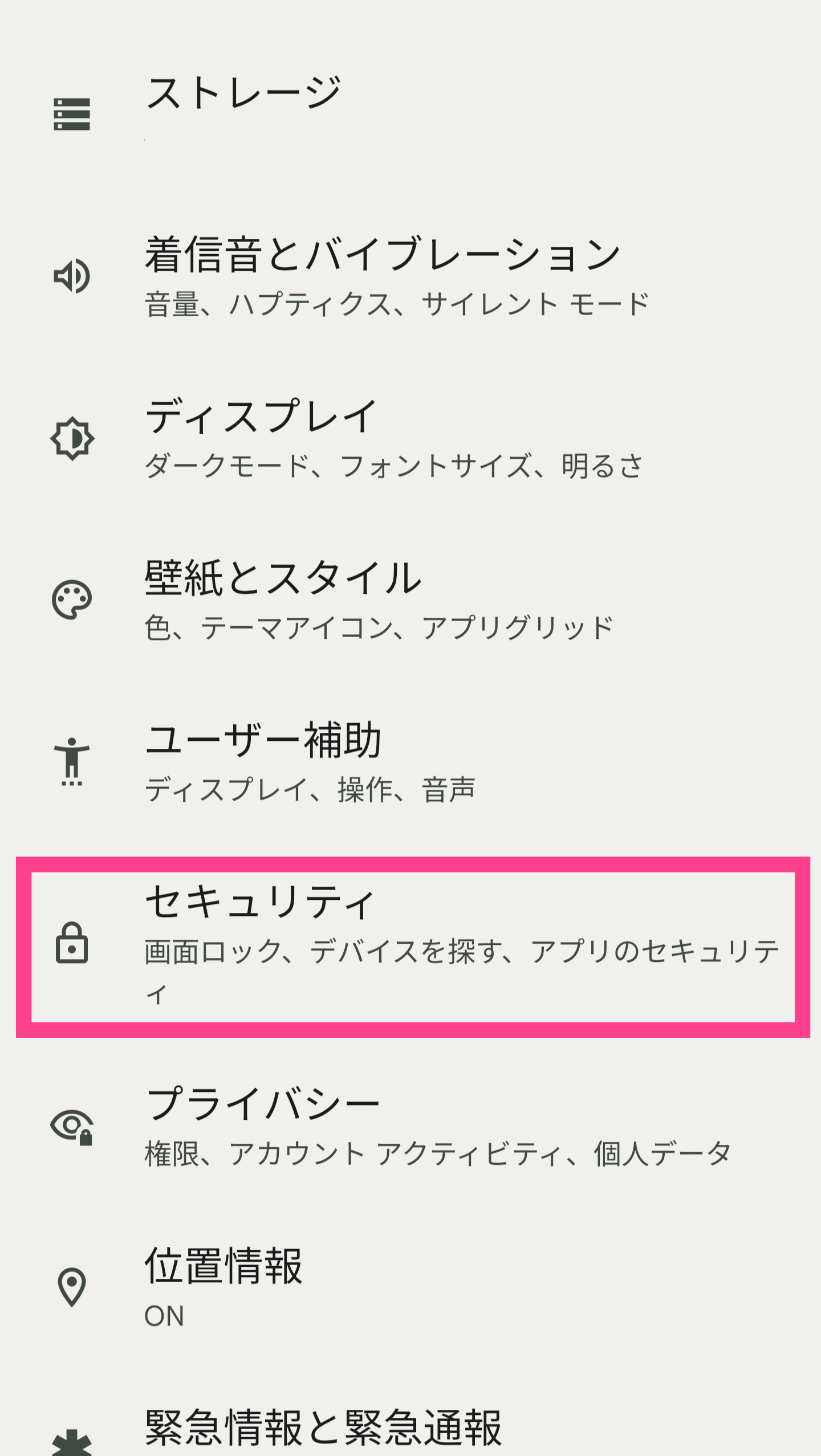
次のメニューに表示されている「デバイスを探す」の項目がオンになっているかチェックしましょう。まだの場合は、早速タップしてオンにしましょう。
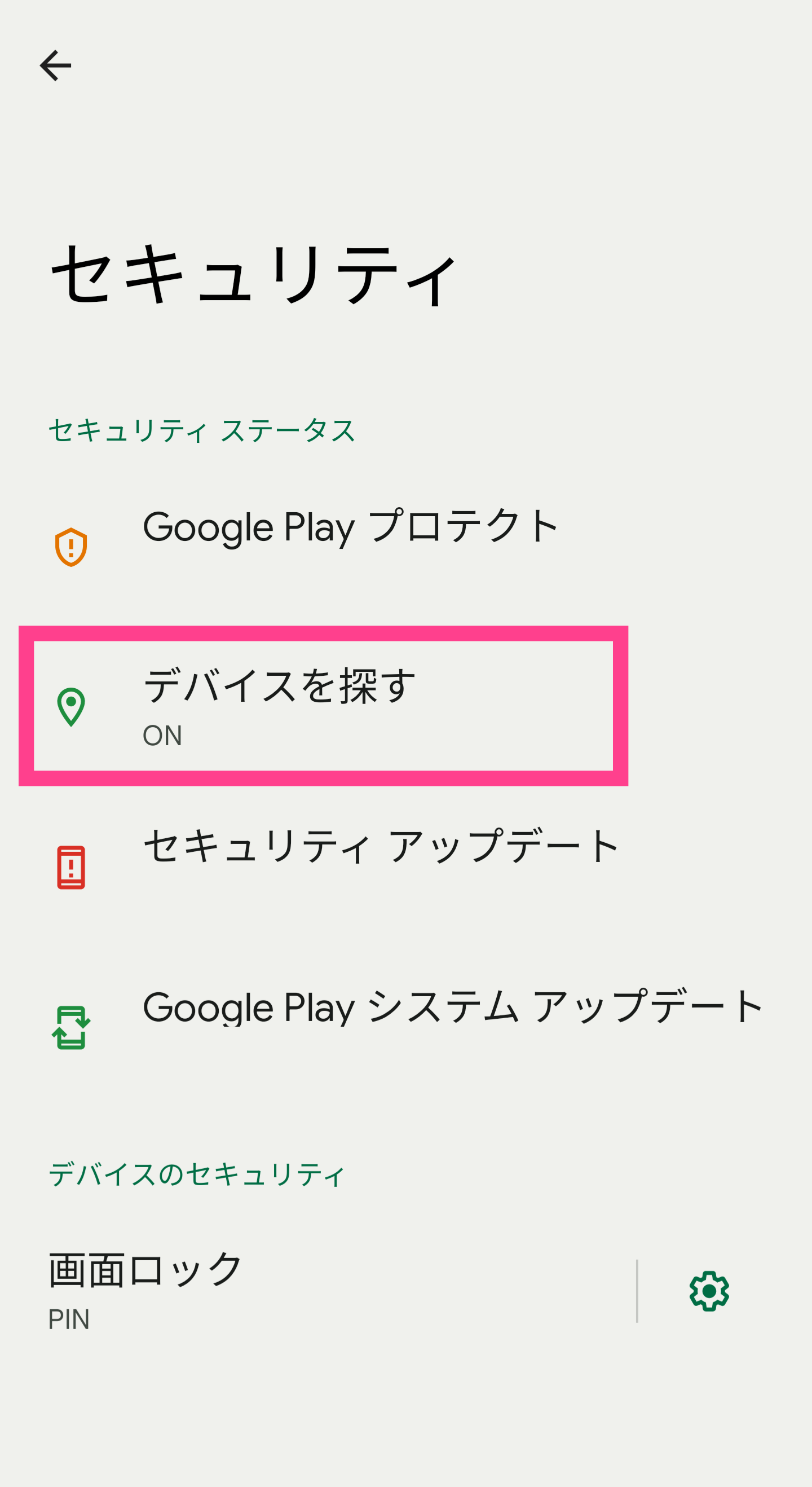
端末がGoogleアカウントでログイン済み
次の条件は、端末がGoogleアカウントでログインされていることです。
「Googleデバイスを探す」を活用する際は、他の端末からAQUOSでログインされているGoogleアカウントにログインして、操作をすることになります。
AQUOSでログインしたGoogleアカウントが何か確認してください。
端末の電源がオンの状態でネットワークに接続されている
次の条件は、AQUOS端末が電源オンの状態で、かつネットワークに接続されていることです。
バッテリーが切れてしまうと、一切操作できなくなる可能性があるので注意してください。
端末の位置情報(GPS)が有効化されている
次に、端末の位置情報が有効になっていることも必要な条件です。
「Googleデバイスを探す」から遠隔操作する際は場所の特定をします。
この際、AQUOSスマホ側で位置情報を送信できないと、操作ができません。
もし現時点での位置情報が取得できない場合は、最後に発信した位置が表示されます。
「Googleデバイスを探す」を活用してスマホを初期化する手順
ここまで説明した条件たちを全て満たしていれば、スムーズにデバイスを遠隔操作することができますよ。
ただ、AQUOSスマホが手元に無いときは、後から条件を揃えられないので、普段から設定して条件を全て満たしておくことをおすすめします。
紹介した全ての条件を満たしている場合は、早速初期化してみましょう。
まず、PCで「Googleデバイスを探す」にアクセスしましょう。
以下のリンクからすぐに移動できますよ。
アクセスしたら、AQUOSで使っているGoogleアカウントでログインしてください。初期化したい端末がすぐに表示された場合は、既にログイン済みなので次に進みましょう。
AQUOSのデバイスメニューの一番したにある「デバイスのデータを消去」をクリックしてください。
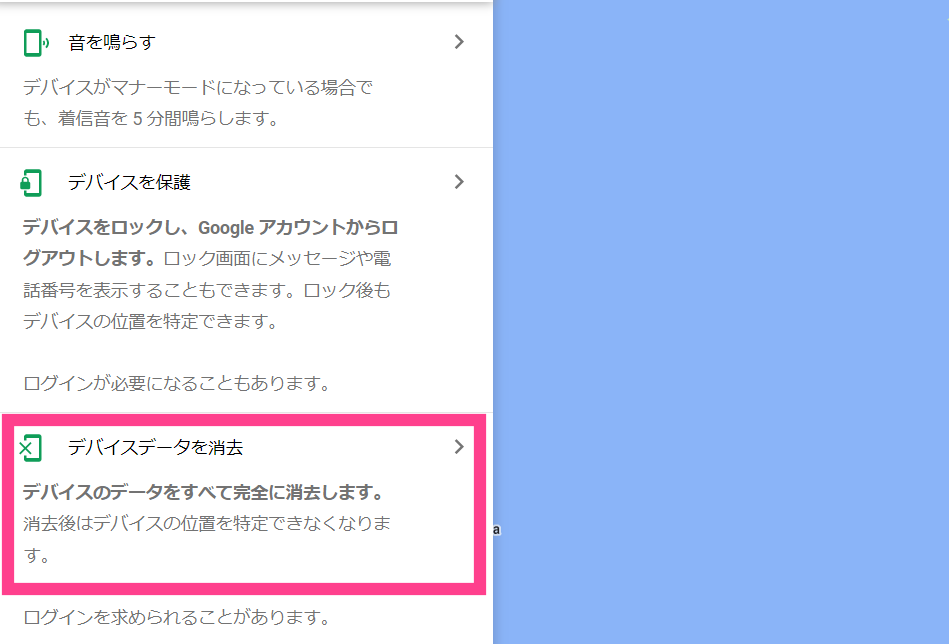
さらに確認画面が出るので、「デバイスのデータを消去」をクリックして初期化を行います。